Cómo usar Telegram desde el ordenador


Telegram es una estupenda aplicación de mensajería y una de las mejores alternativas a WhatsApp. Cada vez tiene más adeptos gracias a las múltiples posibilidades que te ofrece. Puedes usar Telegram en casi cualquier sistema operativo y aquí te vamos a mostrar cómo hacerlo desde cualquier ordenador.
Como ya he comentado Telegram está disponible para casi todos los sistemas operativos desde Android pasando por iOS y Windows Phone, hasta Windows, Linux, Mac OS e incluso Sailfish OS y UbuntuTouch. Para los dispositivos de escritorio (PC, Mac, portátil y demás) tenemos dos opciones: instalar la aplicación de Telegram para cada caso o conectarnos a través del navegador de internet a Telegram Web.

Instalar Telegram en un ordenador
La mejor manera de tener Telegram en un ordenador, ya sea de sobremesa o portátil, es instalando el cliente adecuado para el sistema operativo que ejecuta en la máquina. Hay versiones disponibles para Windows, macOS, Linux 64 bit y Linux 32 bit. Además al tratarse de una aplicación de software libre también puedes acceder a su código en GitHub, para portarlo al sistema que quieras.
Descarga el instalador para tu sistema operativo directamente desde la web de Telegram Desktop, la propia página te mostrará el enlace del sistema operativo desde el que accedes a la misma. Si necesitas cualquier otro pulsa sobre 'Show all plataforms'.
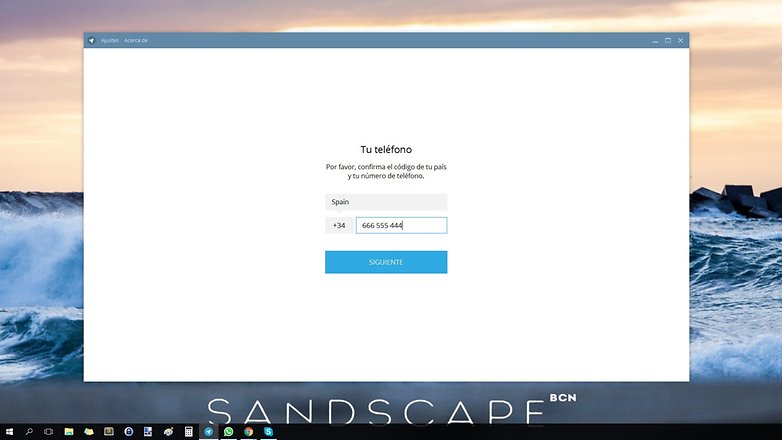
Una vez descargado e instalado vamos a tener que registrar nuestra cuenta. Para ello haz click sobre 'Empezar a conversar', ahora introduce el número de teléfono que tienes asociado a tu cuenta de Telegram, comprueba que el prefijo del país es correcto y pulsa en 'Siguiente'.
Se enviará un código al chat de Telegram en la aplicación de tu smartphone, aunque también puedes recibir un sms si lo prefieres. Una vez que introduzcas el código se abrirán automáticamente todas tus conversaciones de Telegram. Además, no hace falta que tu smartphone esté conectado a internet para poder chatear en Telegram, ya que se sincronizarán automáticamente cuando esté se conecte.
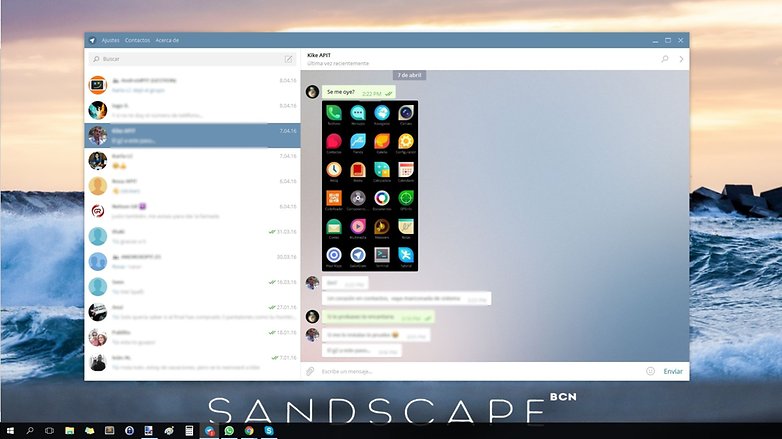
Usar Telegram Web
Si no tiene la posibilidad de instalar la aplicación o el programa de escritorio en un dispositivo, o simplemente no quieres, pero necesitas acceder a tus conversaciones de Telegram, también puedes utilizar su versión web a través de cualquier navegador de internet.
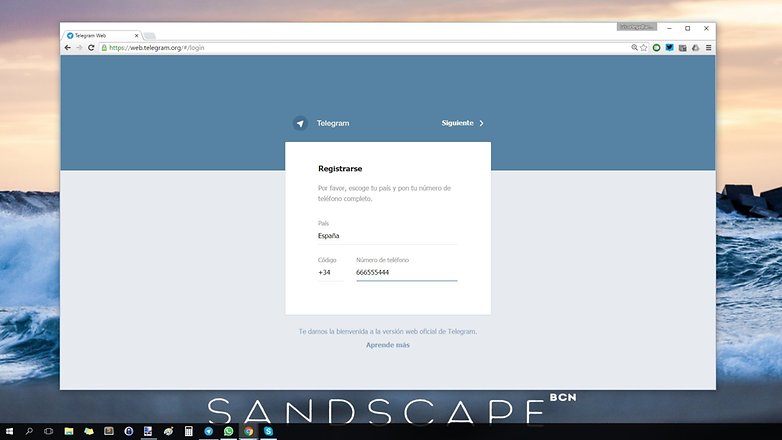
Entra en la web web.telegram.org. Introduce tu número de teléfono y selecciona Siguiente arriba a la derecha. Confirma que es número correcto y pulsa en OK. Introduce el código que ha llegado a la aplicación en tu smartphone y vuelve a seleccionar Siguiente.
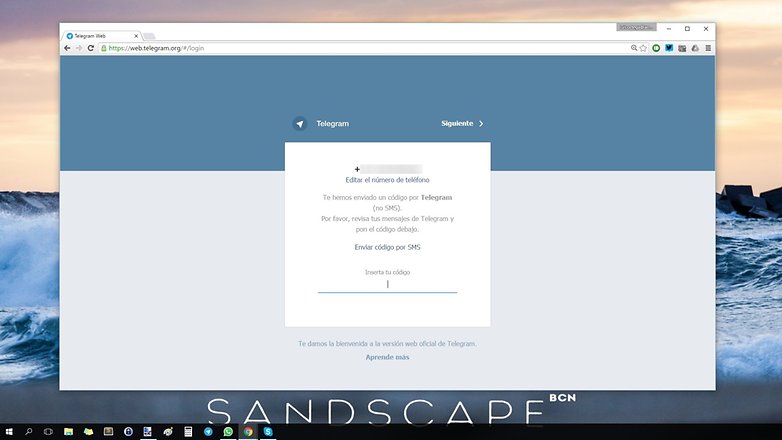
Inmediatamente entrarás a todos tus chats de Telegram. Si usas el navegador Chrome te pedirá permiso para mostrar notificaciones con los nuevos mensajes.
¿Utilizas Telegram en tu ordenador? ¿Funciona correctamente?








La verdad telegram es maravilloso súper más funcional que WhatsApp aún no entiendo porque telegram debería ser número uno en uso por sus opciones que WhatsApp apenas empieza a copiarlas ???
Increíble la facilidad que da Telegram para usarse en múltiples dispositivos, sin duda el mejor.
Descargo y visualizo sin problemas los archivos de telegram en mi smarphone, pero en mi PC de sobremesa no encuentro la carpeta de descarga.
Deberías preguntar directamente al Twitter de Telegram.
-
Admin
19 sept. 2017 Link al comentariosolo tienes que mirar donde descarga habitualmente el navegador que utilizas (en mi caso documentos) pues dentro de esa carpeta, se crea una que se llama Telegram Deskstop, alli tienes los ficheros ...
se me descargan directo a la carpeta "Descargas"... verifica a ver
-
Admin
21 sept. 2018 Link al comentarioes correcto, se almacenan allí dentro de una carpeta llamada "Telegram Web" ...
Hola buenas,esque descargue telegram en mi ordenador y no me permite que me escuchen cuando mando audios o hago llamadas y mi microfono esta configurado
Yo uso la versión WEB con mozilla firefox en desktop y safari en iPad.
¿Para cuando una cross-platform que junte los dos sistemas?¿Impensable verdad? En qué estaría yo pensando. Otra vez estoy procrastinando...
Ya casi lo unico que utilizo de mensajería es Telegram, Whatsapp solamente quedó para uno que otro contacto que sigue terco en usarlo -.- sin ver que hay más opciones, el uso de bots, canales y posibilidad de enviar casi cualquier tipo de archivo me enamoraron :D
Siempre me a parecido interesante Telegram ( lo malo esque la mayoria de mis contactos usan whatsapp ) , tiene buenas funciones , mas seguridad, mejor uso ( pc, web, movil ) solo le falta ese No Se Que ! ,, que lo haga destacarse sobre whatsapp para que el publico lo vaya prefiriendo en mayoria ... podria ser llamadas de mejor calidad, videollamada , nolose ...
Hola xlbertoespinosx
Es bien sencillo formas un grupo en las redes sociales que uses, les dices que el proximo mensaje será a través de Telegram, que se den todos de alta y Problema resuelto. Un saludo
Una Donostiarra ?
-
Admin
13 abr. 2016 Link al comentarioen el ordenador, yo uso la versión web (telegram desktop), me resulta mas cómoda, porque va incrustada en el propio navegador chrome, para mi mas fácil, aunque la pantalla que muestra es pequeña ...
lo uso prácticamente desde que salió en Linux y windows, además te permite usar clave de seguridad en tu pc para que nadie espíe tus charlas si dejas el ordenador un rato i si pretenden abrirla, hay versiones de navegador y desktop, muy completo , lo recomiendo
Hola Sergio
Y ¿Dónde están esas claves de seguridad?. No me importaría poder acceder a ellas para así poder ponerla como comentas tú para que nadie pueda ver lo que he escrito.
A todo esto, cuando estoy en AndroidPit como ahora, si no quiero que los demás sepan lo que estoy escribiendo. ¿Existe la posibilidad de utilizar alguna clave o algo para que no puedan entrar en esta página?. Un Saludo
Una Donostiarra